Cuando Libby no se sincroniza entre dispositivos
Antes de que empieces
Elije el dispositivo con las etiquetas que deseas conservar y sincronizar con tus otros dispositivos.
Perderás tus etiquetas en los dispositivos que restablezcas, por lo que es posible que desees exportar tus etiquetas en esos dispositivos antes de seguir adelante. También perderás algo de la actividad de la línea de tiempo (aunque puedes intentar recuperar tu historial de préstamos después de restablecer). También puedes exportar tu línea de tiempo antes de restablecer Libby.
Restablece Libby y recupera tus datos
- En tu dispositivo principal, crea una clave de acceso de recuperación.Nota: Si tu dispositivo no admite claves de acceso, aún podrás copiar tus datos (usando un código de configuración). Puedes continuar al paso 2.
- Restablece Libby en tus otros dispositivos (aquellos en los que deseas copiar las etiquetas).
- Ve a Menú
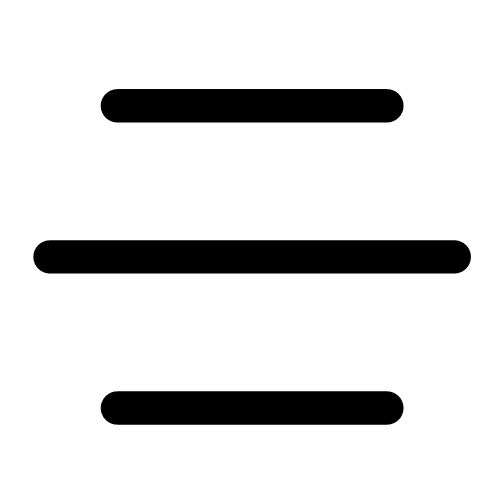 , luego pulsa Restablecer todo (en "Tu información").
, luego pulsa Restablecer todo (en "Tu información"). - Pulsa Sí, restablecer todo para confirmar.
- Ve a Menú
-
Recupera tus datos (tarjetas, préstamos, títulos en espera y etiquetas) en los dispositivos restablecidos:
- En la pantalla de "Bienvenida", pulsa Sí cuando se te pregunte si tienes una tarjeta de biblioteca.
- Selecciona Recuperar tus datos.
- Si pudiste crear una clave de acceso en el paso 1, selecciona Recuperar con clave de acceso. A continuación, sigue las indicaciones para copiar tus datos.
Si no pudiste crear una clave de acceso, selecciona Mostrar código de configuración. Luego, introduce el código mostrado en tu dispositivo principal (que puedes encontrar en Menú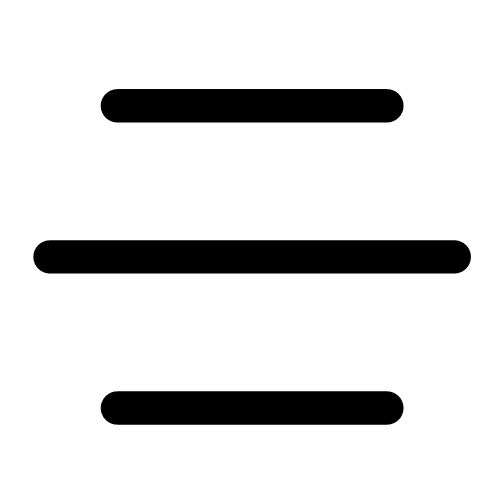 > Tu información).
> Tu información).
Tus préstamos, títulos en espera, etiquetas, progreso de lectura, marcadores, notas y textos marcados ahora deberían sincronizarse correctamente entre tus dispositivos.
Eliminar y volver a agregar tarjetas en un dispositivo
Nota: Tus préstamos y títulos en espera volverán a aparecer en tu Estantería ![]() cuando vuelvas a agregar tus tarjetas.
cuando vuelvas a agregar tus tarjetas.
- En uno de tus dispositivos, elimina tus tarjetas de Libby. Recomendamos usar el dispositivo que tiene las etiquetas que deseas mantener y sincronizar, ya que restablecerás Libby (y perderás tus etiquetas) en tus otros dispositivos.
- Pulsa Menú
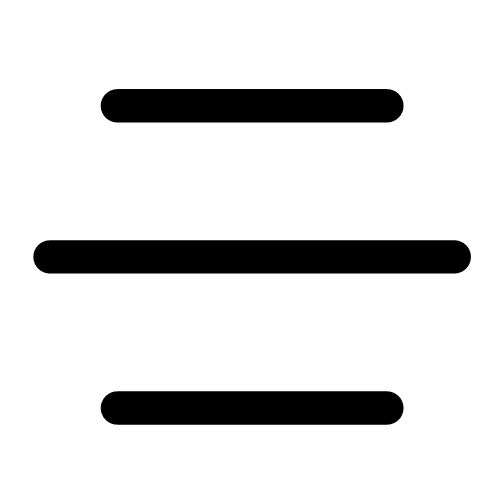 , luego selecciona Administrar tarjetas (en "Tus bibliotecas").
, luego selecciona Administrar tarjetas (en "Tus bibliotecas").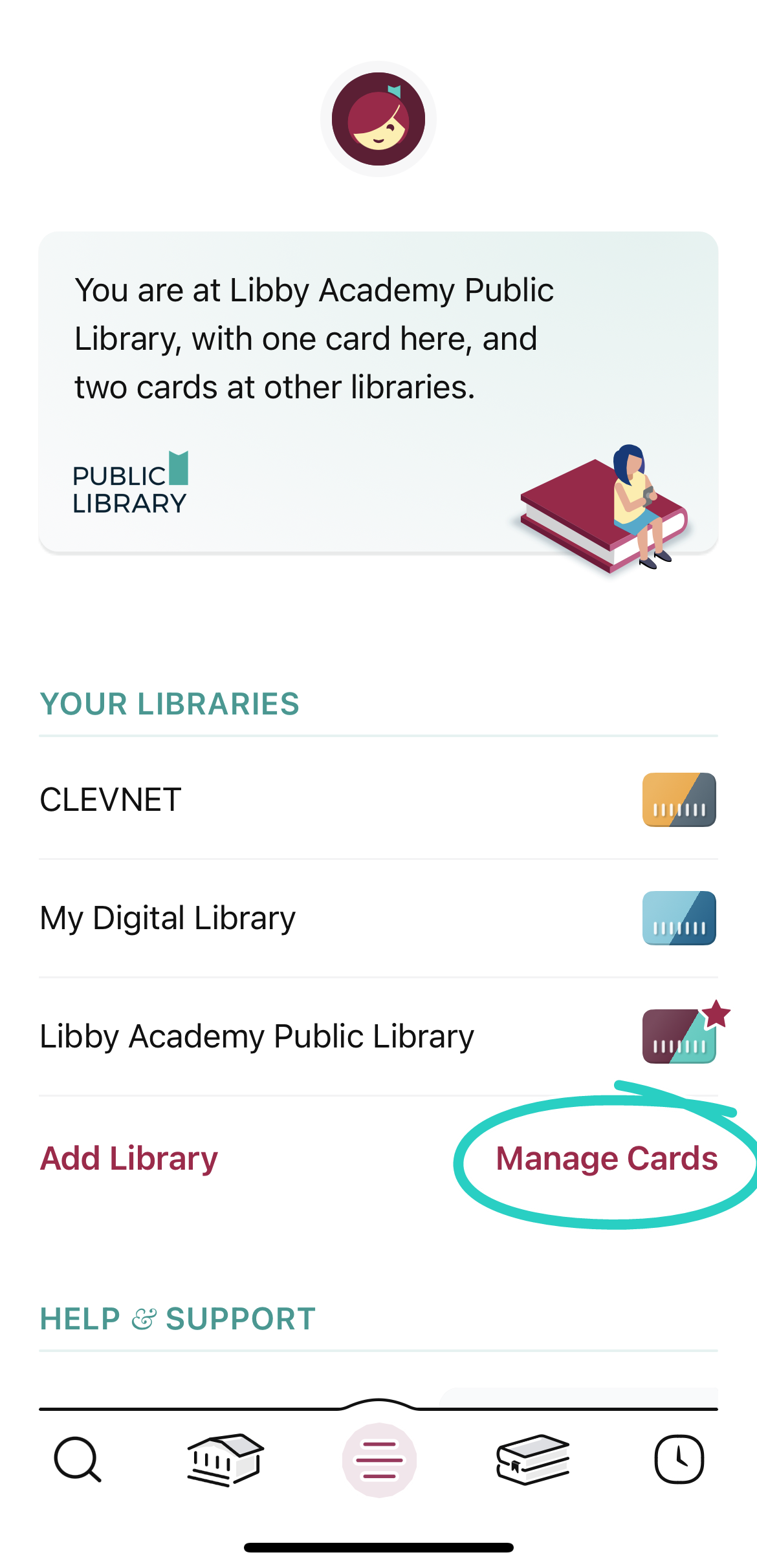
- Pulsa
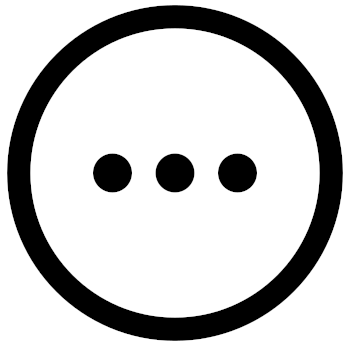 en una tarjeta.
en una tarjeta. - Pulsa Eliminar tarjeta, luego Sí, eliminar tarjeta.
- Si tienes más de una biblioteca, selecciona el nombre de una biblioteca en la parte superior de la pantalla para cambiar de una biblioteca a otra. Luego, repite los pasos para eliminar tus tarjetas.
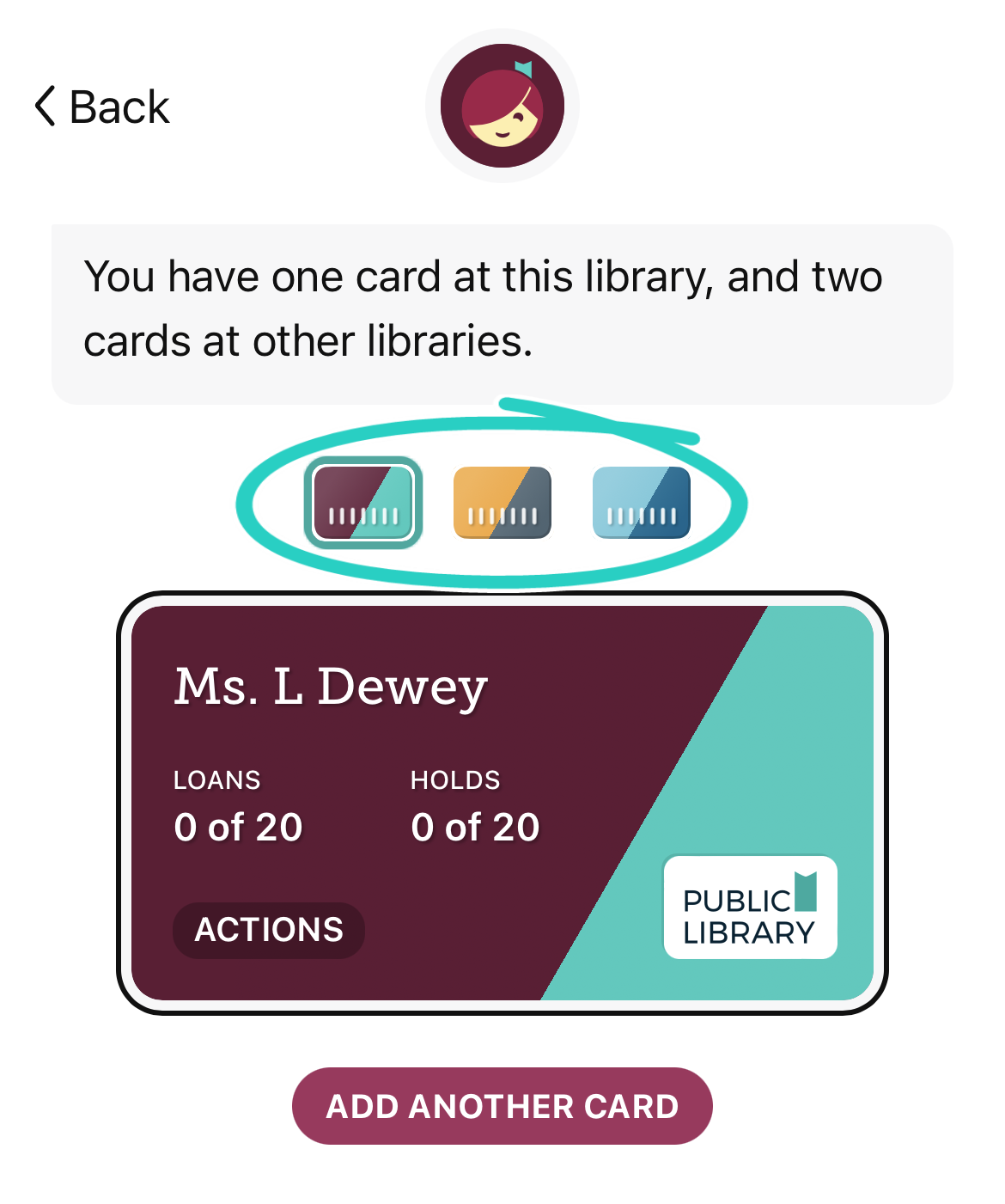
- Pulsa Menú
- Volver a agregar tus tarjetas al dispositivo:
- Selecciona Agregar tarjeta y sigue las instrucciones.
- Si tienes más de una biblioteca, selecciona el nombre de una biblioteca en la parte superior de la pantalla para cambiar de una biblioteca a otra. Luego, repite los pasos para volver a agregar tus tarjetas.
- Si es posible, crea una clave de acceso de recuperación.Nota: Si tu dispositivo no admite claves de acceso, aún podrás copiar tus datos (usando un código de configuración). Puedes pasar a la siguiente serie de pasos.
Restablece Libby en tus otros dispositivos y recupera tus datos
- Restablecer Libby en tus otros dispositivos.
Nota: Esto eliminará todos los datos de la aplicación. Las etiquetas eliminadas y parte de la actividad de la línea de tiempo no se pueden recuperar, pero puedes exportar las etiquetas y tu línea de tiempo desde Libby antes de restablecer la aplicación. Tus préstamos y títulos en espera no se ven afectados.
- Ve a Menú
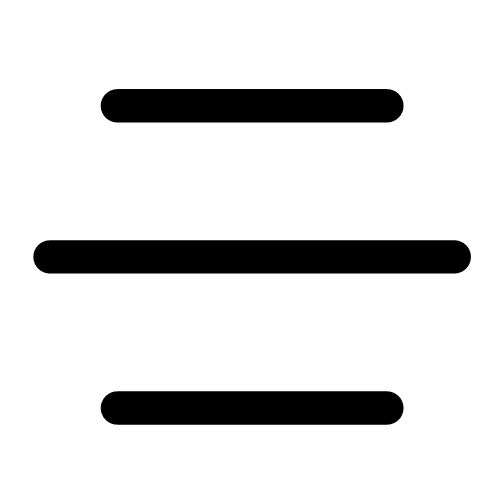 , luego pulsa Restablecer todo (en "Tu información").
, luego pulsa Restablecer todo (en "Tu información"). - Pulsa Sí, restablecer todo para confirmar.
- Ve a Menú
-
Recupera tus datos (tarjetas, préstamos, títulos en espera y etiquetas) en los dispositivos restablecidos:
- En la pantalla de "Bienvenida", pulsa Sí cuando se te pregunte si tienes una tarjeta de biblioteca.
- Selecciona Recuperar tus datos.
- Si pudiste crear una clave de acceso en el paso 1, selecciona Recuperar con clave de acceso. A continuación, sigue las indicaciones para copiar tus datos.
Si no pudiste crear una clave de acceso, selecciona Mostrar código de configuración. Luego, introduce el código mostrado en tu dispositivo principal (que puedes encontrar en Menú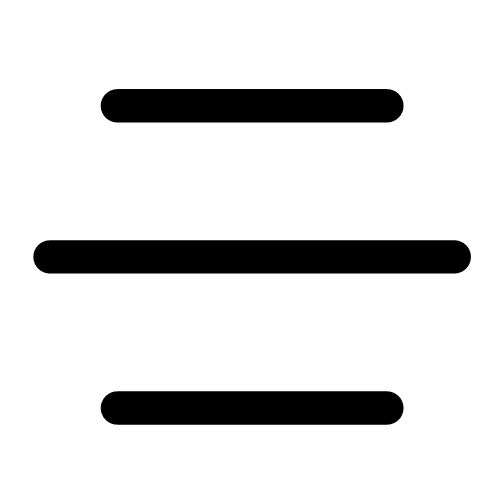 > Tu información).
> Tu información).
Tus préstamos, lista de deseos, títulos en espera, etiquetas, progreso de lectura, marcadores, notas y textos marcados ahora deberían sincronizarse correctamente entre tus dispositivos.